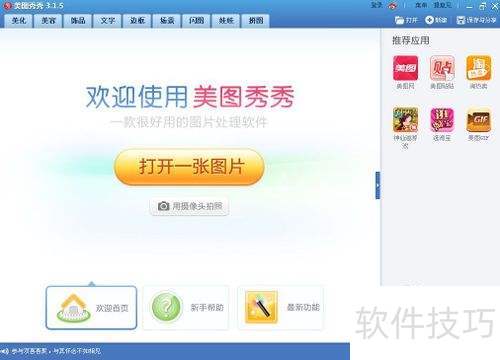随着摄像头像素的提高,电脑摄像头拍摄的照片质量也越来越好。有时用电脑摄像头拍张照片,完全可以满足日常头像拍摄的需求。接下来,就为大家介绍在不同Windows系统下使用电脑摄像头拍照的方法。
1、 在XP系统中,USB视频设备会以系统图标形式显示,可在我的电脑里找到。直接点击左侧的拍照按钮即可完成拍摄,这是最简便的方法。
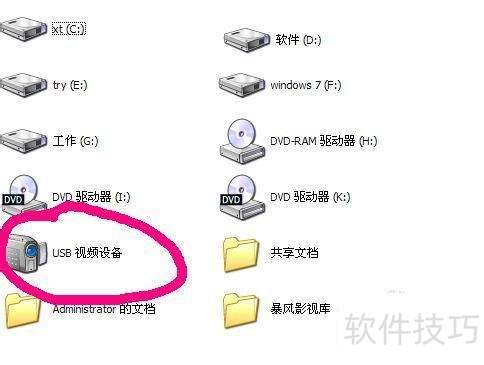
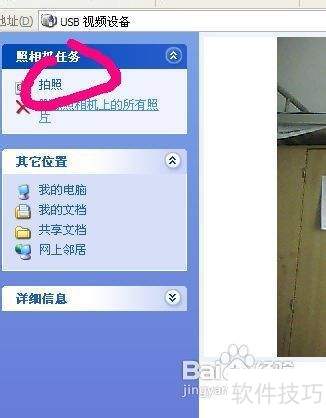
2、 还有一种方法是通过开始菜单的附件,找到扫描仪和照相机选项,点击进入USB照相机管理界面,操作与之前相同,只需点击拍照按钮即可完成拍摄。
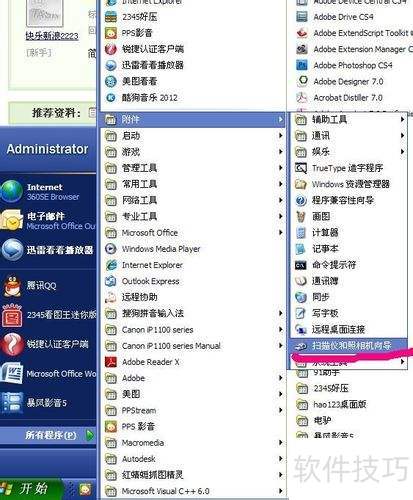
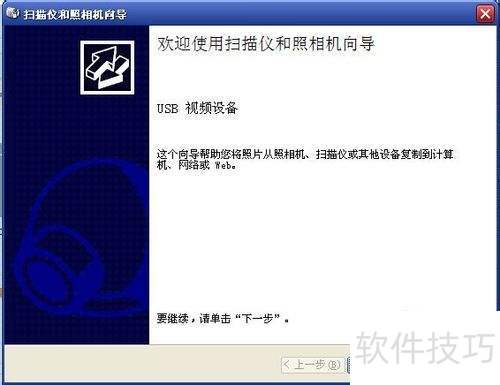
3、 系统自带的摄像功能较为基础。若需更多功能,如定时拍照,可借助软件实现,具体软件自行选择。需要注意的是,Win7系统未自带开启摄像功能,须通过安装驱动或软件来实现,建议从网上下载一款绿色安全的软件使用。
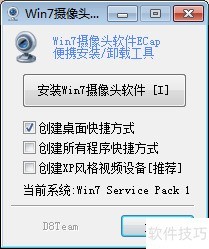
4、 启动软件后点击开启摄像头,桌面将出现图标。点击图标即可打开视频设备。
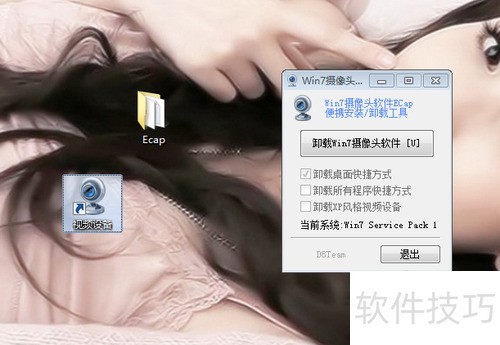
5、 开启此功能即可实现拍照或摄像。这是最基础的Win7自带照相软件,功能较为简单。若需要更多高级功能,可下载专业软件。提到照片美化,像美图秀秀这类软件不仅能用摄像头拍照,也能作为摄像工具,很多同类软件通常也具备这一基本功能。